Table of Contents
![]() Related Posts
Related Posts
Alat yang popular untuk memampatkan fail ke dalam format .7z ialah 7-Zip, pengarkib fail sumber terbuka yang teguh dan percuma. Nisbah mampatannya yang tinggi terkenal kerana mengurangkan saiz fail untuk perkongsian dan penyimpanan yang lebih mudah. Satu pertanyaan yang biasa ditanya ialah, "Adakah 7-Zip Tersedia untuk Komputer Mac?"
Pengguna Mac mempunyai pilihan antara versi GUI yang lebih terkini dan versi baris arahan yang lebih lama. Versi GUI amat mudah digunakan untuk individu yang tidak selesa dengan alatan baris arahan. Dengan bantuan artikel ini, anda boleh mencipta dan menggunakan 7-Zip pada Mac anda, menjadikan pengurusan fail dan pemampatan lebih mudah. Mari terokai cara menggunakan 7Zip pada Mac!
Cara Memasang 7-Zip pada Mac
Memasang 7-Zip pada Mac anda adalah penting untuk mengendalikan fail mampat dengan cekap. Sama ada anda perlu menjimatkan ruang atau berkongsi fail besar dengan cepat, 7-Zip menawarkan keupayaan pemampatan dan pengekstrakan yang berkuasa. Mempelajari cara memasang dan menggunakannya memastikan anda boleh mengendalikan fail .7z dengan mudah.
Berikut ialah langkah terperinci untuk memasang 7-Zip pada Mac anda:
Langkah 1 . Pertama, pasang MacPorts .
Langkah 2 . Buka Terminal macOS. Untuk melakukan ini, pergi ke "Aplikasi," pilih "Utiliti," dan klik pada "Terminal."
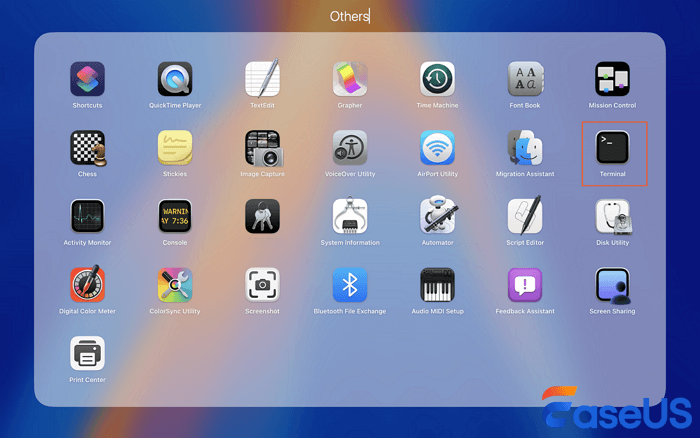
Langkah 3 . Kemudian, gunakan arahan Terminal berikut "sudo port install 7zip" untuk memasang 7-Zip untuk Mac.
- Petua
- Untuk menyemak fail 7-Zip yang telah dipasang, jalankan arahan "kandungan port 7zip" dalam terminal.
Langkah 4 . Untuk mengemas kini 7-Zip pada masa hadapan, gunakan arahan "sudo port selfupdate & sudo port upgrade 7zip" dalam terminal. Ini akan menaik taraf aplikasi kepada versi terkini.
Adakah maklumat ini membantu? Kongsi dengan keluarga dan rakan rapat anda di media sosial dan bantu mereka dengan prosedur pemasangan 7-Zip pada Mac.
Cara Membuat Fail 7Z pada Mac
Mencipta fail 7Z pada Mac anda adalah penting untuk memampatkan dan menyimpan sejumlah besar data dengan cekap. Sama ada anda mengarkibkan fail untuk sandaran atau berkongsinya dalam talian, menguasai penciptaan fail 7Z memastikan pengurusan fail yang optimum dan keupayaan penjimatan ruang.
Membuat fail .7z adalah mudah dengan berbilang alatan pihak ketiga seperti Arkib atau KeKa. Walau bagaimanapun, jika anda tidak mahu memasang sebarang alat pihak ketiga untuk mencipta dan mengurus fail .7Z, anda masih boleh menggunakan Terminal untuk tujuan ini.
Begini caranya untuk Mencipta Fail .7Z pada Mac melalui Terminal:
Langkah 1 . Pada Mac anda, navigasi ke Aplikasi dan kemudian Utiliti. Klik pada "Terminal" untuk melancarkannya.
Langkah 2 . Setelah Terminal dilancarkan, taip cd desktop/nama fail untuk menavigasi ke fail yang ingin anda tukar kepada format .7z.
Langkah 3 . Mencipta fail .7z pada Mac memerlukan anda mempunyai p7zip terlebih dahulu. Untuk memasangnya, masukkan arahan berikut dalam Terminal: brew install p7zip
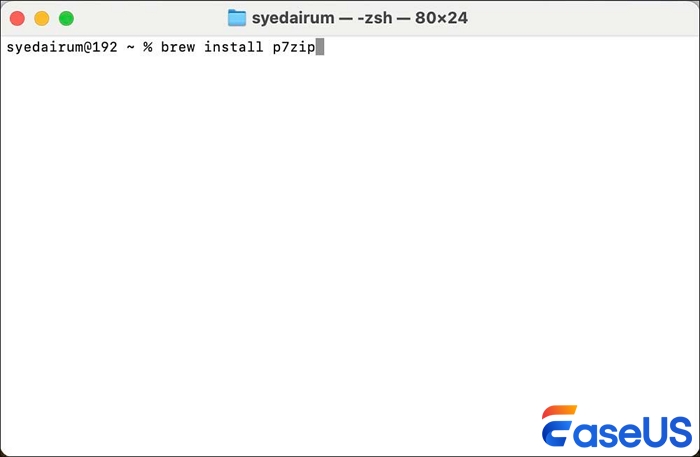
Langkah 4 . Setelah dipasang, anda boleh menggunakan perintah 7z a file-name.7z /path untuk mencipta fail .7z pada Mac anda.
Dengan cara ini anda boleh mencipta fail .7z pada Mac anda tanpa menggunakan sebarang alat pihak ketiga dalam langkah mudah. Memandangkan anda telah berjaya mempelajari cara mengezip fail pada Mac dengan 7z, tiba masanya untuk meneroka panduan untuk menyahzipnya.
Cara Nyahzip Fail 7-Zip pada Mac
Tertanya-tanya bagaimana untuk menyahzip fail 7-Zip pada Mac anda dan mengakses data mampat dengan cekap? Sama ada anda telah menerima fail dalam format .7z atau perlu mengekstrak kandungan yang diarkibkan, menguasai proses ini memastikan anda boleh mendapatkan dan menggunakan fail tanpa perlu bersusah payah. Mari kita terokai proses terperinci untuk menyahzip Fail 7-Zip pada Mac:
Langkah 1 . Cari fail .7z pada Mac anda.
Langkah 2 . Klik kanan pada fail untuk membuka menu konteks.
Langkah 3 . Pilih "Buka Dengan" dan kemudian "Utiliti Arkib." Fail akan diekstrak di lokasi yang tepat secara automatik.
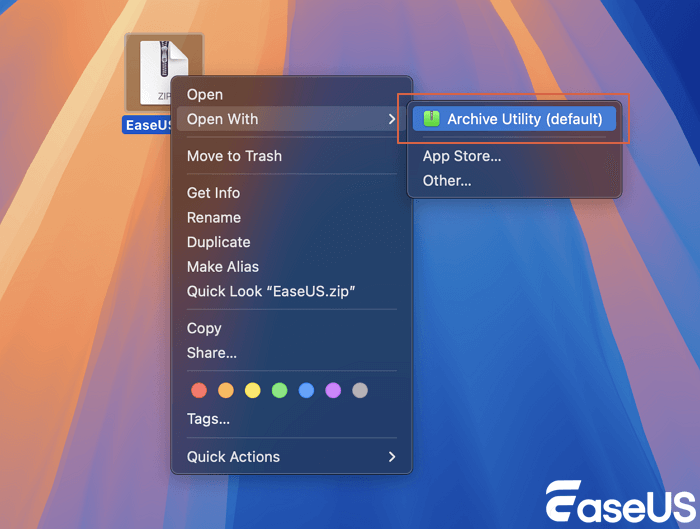
Adakah ini berfaedah? Jika anda menghadapi masalah seperti tidak dapat mengembangkan Zip pada Mac, teruskan ke bahagian seterusnya. Fail Zip anda mungkin rosak.
Petua Bonus: Cara Membaiki Fail .7z pada Mac
Tidak boleh membuka atau mengakses fail .7z anda pada Mac atau menghadapi ralat data 7-Zip ? Kemungkinan fail .7z rosak disebabkan oleh perisian hasad, ranap sistem atau sebab lain. Jangan risau lagi kerana kami ada penyelesaian untuk masalah ini.
EaseUS Fixo Document Repair ialah perisian pemulihan dipercayai yang direka untuk membantu pengguna membetulkan fail .7z pada Mac.
Sama ada fail .7z anda rosak disebabkan ralat pemindahan, muat turun tidak lengkap atau isu lain, alat ini menawarkan ciri pembaikan yang mantap dan boleh dipercayai.
Ia sesuai untuk sesiapa sahaja yang menghadapi tidak boleh membuka fail sebagai arkib atau arkib .7z yang rosak, memastikan fail anda dipulihkan dengan segera dan cekap.
Ia dengan cekap membaiki fail .7z yang rosak, memastikan integriti dan kebolehcapaian data serta memastikan fail .7z anda dibaiki dengan berkesan tanpa menjejaskan integriti data.
Di bawah, kami akan membimbing anda melalui langkah-langkah untuk membaiki fail Zip pada Mac menggunakan Pembaikan Dokumen EaseUS Fixo pada Mac anda.
Langkah 1. Muat turun dan lancarkan Fixo pada Mac. Pilih "Pembaikan Fail" dari panel kiri. Klik "Tambah Fail" untuk memilih fail Zip rosak yang ingin anda baiki.

Langkah 2. Untuk membaiki fail Zip yang rosak dalam kelompok, klik butang "Baiki Semua". Jika anda ingin membaiki fail tertentu, gerakkan kursor anda ke fail dan klik butang "Baiki".

Langkah 3. Klik "Simpan" untuk menyimpan fail Zip yang dipilih. Untuk menyimpan semua fail Zip yang telah dibaiki, pilih "Simpan Semua". Apabila simpanan selesai, klik "Lihat Dibaiki" untuk mencari folder yang dibaiki.

Tambahan pula, kongsi panduan berharga ini untuk membaiki fail .7z pada Mac dengan rakan dan pengikut anda di media sosial, membantu orang lain menyelesaikan cabaran pemulihan fail dengan mudah!
Garis Bawah
Panduan ini merangkumi aspek penting pengendalian fail .7z pada Mac, daripada pemasangan hingga penciptaan, pengekstrakan dan juga pembaikan. Mempelajari langkah-langkah ini memberi kuasa kepada anda untuk mengurus fail mampat dengan cekap, memastikan perkongsian dan penyimpanan fail lancar. Untuk membaiki fail .7z, EaseUS Fixo Document Repair menyerlah dengan prestasi yang boleh dipercayai dan antara muka yang mesra pengguna. Ia disyorkan untuk sesiapa sahaja yang perlu memulihkan fail .7z yang rosak pada Mac, menyediakan penyelesaian yang lancar untuk memulihkan integriti data dan kebolehcapaian fail. EaseUS Fixo Document Repair ialah alat pilihan anda untuk memastikan fail anda kekal boleh diakses dan selamat.
Gunakan Soalan Lazim 7-Zip pada Mac
Berikut ialah jawapan kepada soalan lazim tentang menggunakan 7-Zip pada Mac:
Adakah macOS menyokong 7-Zip?
Pada Mac, 7-Zip tersedia dalam dua versi: satu yang perlu kita taipkan dalam perintah, dikenali sebagai antara muka baris arahan (CLI) dan satu lagi dengan perwakilan grafik yang dikenali sebagai Antara Muka Pengguna Grafik (GUI). Versi GUI untuk Mac ialah pilihan yang sesuai untuk pengurusan cekap operasi yang berkaitan dengan pemampatan dan pengekstrakan fail.
Bolehkah saya membuka fail 7z pada Mac secara percuma?
Anda boleh mengekstrak fail 7z pada Mac menggunakan Utiliti Arkib terbina dalam atau alatan pihak ketiga seperti Unarchiver dan KeKa. Program-program ini memberikan sokongan kepada. Format 7z memudahkan anda memampatkan data anda dan membukanya pada bila-bila masa anda mahu.
Mengapa fail 7z saya tidak dibuka pada Mac?
Terdapat beberapa kes apabila fail 7z tidak dibuka pada Mac, dan ia boleh menjadi sama ada masalah dengan aplikasi yang anda gunakan dengan jenis fail ini atau fail itu rosak. Semak sama ada pengekstrak yang anda gunakan serasi dengan fail atau gunakan alat pembaikan fail untuk menyelesaikan sebarang masalah dengan fail yang terjejas.
Was This Page Helpful?